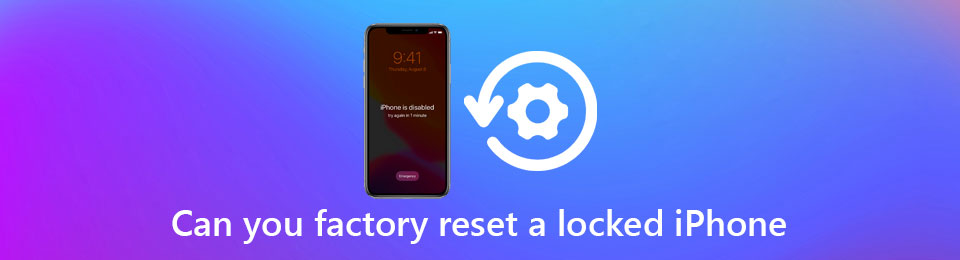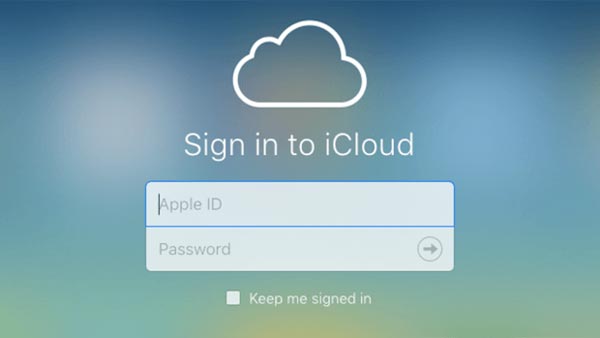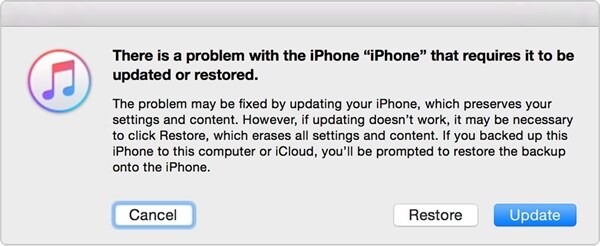- Если вы забыли код-пароль для iPhone
- Шаг 1. Выполните следующие действия на компьютере Mac или компьютере с Windows.
- Шаг 2. Выключите iPhone.
- Шаг 3. Переведите iPhone в режим восстановления.
- Шаг 4. Восстановите iPhone.
- Необходима дополнительная помощь?
- Топ 3 способа восстановить заблокированный iPhone до заводских настроек без iTunes
- Лучшие 3 способа для разблокировки iPhone/iPad
- Способ 1. Обойти блокировку пароля на iPhone через iCloud
- Способ 2. Как снять пароль с iPhone с помощью Tenorshare 4uKey
- Способ 3. Восстановить iPhone через инструмент, если iPhone отключен, подключитесь к iTunes
- Можно ли восстановить заводские настройки заблокированного iPhone? Полное руководство, которое вы должны знать
- Часть 1. Эффективный метод восстановления заводских настроек заблокированного iPhone
- Часть 2. Как восстановить заводские настройки заблокированного iPhone без компьютера
- Часть 3. Как восстановить заводские настройки заблокированного iPhone с помощью iTunes
- Часть 4. Советы о том, как восстановить заводские настройки заблокированного iPhone
- Заключение
Если вы забыли код-пароль для iPhone
Забыли код-пароль для iPhone? Узнайте, как перевести iPhone в режим восстановления, чтобы стереть с него данные и настроить заново.
Если ввести неправильный код-пароль на экране блокировки iPhone слишком много раз, отобразится уведомление о том, что iPhone отключен. Если вспомнить код-пароль при повторной попытке не удалось, следует воспользоваться компьютером, чтобы перевести iPhone в режим восстановления. В результате этой операции будут удалены все ваши данные и настройки, включая код-пароль, и вы сможете снова настроить iPhone.
После стирания данные и настройки iPhone можно восстановить из резервной копии. Если вы не создали резервную копию iPhone, его можно настроить как новое устройство, а затем загрузить любые данные, которые у вас есть в iCloud.
Шаг 1. Выполните следующие действия на компьютере Mac или компьютере с Windows.
Для этой операции требуется компьютер Mac или компьютер с Windows. Если вы используете компьютер с Windows, убедитесь, что он работает под управлением Windows 8 или более поздней версии и на нем установлено приложение iTunes. Кроме того, для подключения iPhone к компьютеру потребуется кабель из комплекта поставки iPhone или другой совместимый кабель.
Если у вас нет компьютера и вам негде его одолжить, обратитесь за помощью в розничный магазин Apple Store или авторизованный сервисный центр компании Apple.
Шаг 2. Выключите iPhone.
- Отключите iPhone от компьютера, если он подключен.
- Выключите iPhone способом, предусмотренным для вашей модели.
- На iPhone X или более поздней модели, iPhone SE (2-го поколения), iPhone 8 и iPhone 8 Plus нажмите и удерживайте боковую кнопку и кнопку уменьшения громкости до появления ползунка выключения.
- На iPhone 7 и iPhone 7 Plus нажмите и удерживайте боковую кнопку до появления ползунка выключения.
- На iPhone SE (1-го поколения), iPhone 6s и более ранних моделей нажмите и удерживайте боковую (или верхнюю) кнопку до появления ползунка выключения.
- На iPhone X или более поздней модели, iPhone SE (2-го поколения), iPhone 8 и iPhone 8 Plus нажмите и удерживайте боковую кнопку и кнопку уменьшения громкости до появления ползунка выключения.
- Перетащите ползунок, чтобы выключить iPhone, затем подождите минуту, чтобы он полностью выключился.
Шаг 3. Переведите iPhone в режим восстановления.
- Найдите кнопку на iPhone, которую нужно удерживать нажатой на следующем шаге.
- На iPhone X или более поздней модели, iPhone SE (2-го поколения), iPhone 8 и iPhone 8 Plus используется боковая кнопка.
- На iPhone 7 и iPhone 7 Plus используется кнопка уменьшения громкости.
- На iPhone SE (1-го поколения), iPhone 6s и более ранних моделей используется кнопка «Домой».
- Нажмите и удерживайте кнопку, указанную для вашей модели iPhone выше, и сразу подключите iPhone к компьютеру. Не отпускайте кнопку.
- Удерживайте ее нажатой, пока на iPhone не отобразится экран режима восстановления, а затем отпустите.
Если отображается экран ввода код-пароля, необходимо выключить iPhone и начать заново.
Если на iPhone не открывается экран режима восстановления и вам требуется помощь, обратитесь в службу поддержки Apple.
Шаг 4. Восстановите iPhone.
- Найдите iPhone в приложении Finder или iTunes на компьютере, к которому он подключен. (Узнайте, как найти подключенный iPhone.)
- Когда появится предложение выполнить восстановление или обновление, выберите «Восстановить». Компьютер загрузит программное обеспечение для iPhone и запустит процесс восстановления. Если загрузка займет более 15 минут и устройство выйдет из режима восстановления, дождитесь завершения загрузки, затем выключите iPhone и начните сначала.
- Дождитесь окончания процесса.
- Отключите iPhone от компьютера, а затем настройте и начните использовать iPhone.
Необходима дополнительная помощь?
Если вам не удается выполнить какие-либо из этих действий, устройство все равно запрашивает код-пароль или вам требуется дополнительная помощь, обратитесь в службу поддержки Apple.
Источник
Топ 3 способа восстановить заблокированный iPhone до заводских настроек без iTunes
Забыли пароль для доступа к iPhone и заблокирован с вашего устройства? Многие люди могут оказаться в такой ситуации. На самом деле, это может произойти из-за различных причин, например, вы просто забыли пароль, кто-то хотел красть взгляд на ваш iPhone и ошибочно вводить неправильный пароль, чтобы привести к отключению вашего iPhone. В таком случае единственный способ исправить эту проблему — восстановить свой iPhone. Есть несколько способов помочь вам восстановить заводские настройки iPhone без кода доступа всего за несколько минут. В этом посте мы будем руководствоваться заводским перезагрузкой iPhone XS/XR/X/8/8 Plus/7/7 Plus/6S/6S Plus/6/5 без iTunes самым удобным способом.
Лучшие 3 способа для разблокировки iPhone/iPad
Способ 1. Обойти блокировку пароля на iPhone через iCloud
Если вы ищете способ сброса настроек iPhone до заводских настроек без iTunes или кода доступа, вы можете использовать этот метод, если вы включили функцию «Найти iPhone » раньше. Функция Найти iPhone должен быть помочь вам уничтожить все данные на вашем устройстве. Сделать это:
1. В веб-браузере откройте страницу iCloud.com, пройдите процедуру авторизации с помощью Apple ID и пароля.
2. Далее нажмите на Настройки – Все устройства.
3. Нажмите удалить устройство. Это приведет к удалению вашего iPhone и забытого пароля.
После этого вы можете теперь восстановить с резервного устройства или настроить как новый.
Крайне важно отметить, что вам нужно будет подключить ваш iPhone к Wi-Fi или сотовой сети, чтобы вы могли использовать сервис Find My iPhone.
Способ 2. Как снять пароль с iPhone с помощью Tenorshare 4uKey
Если вы хотите сбросить айфон до заводских настроек и снять код пароль на iPhone , в статье также представлен один из самых простых и быстрых способов решения вашей проблемы. Tenorshare 4uKey — это инструмент для разблокировки iPhone, который позволяет вам разблокировать iPhone без пароля. Программное обеспечение также доступно на русском языке.

Загрузите и установите программу на ПК / Mac, прежде чем мы начнем.
Шаг 1. Запустите программу и подключите iPhone к компьютеру через USB-кабель. После того, как инструмент распознает ваше устройство, Пожалуйста, выберите «Удалить пароль с экрана блокировки». Потом вы можете нажать «Начать», чтобы удалить код доступа iPhone.
Шаг 2. Прежде чем разблокировать пароль iPhone, загрузите последнюю версию прошивки iOS через Интернет.
Шаг 3. Когда программное обеспечение загрузится на компьютер, вы можете нажать «начать разблокировку», чтобы начать восстановление iPhone без кода доступа.
Шаг 4. Весь процесс занимает несколько минут. Пожалуйста, держите устройство подключенным к процессу восстановления системы. Когда код доступа iPhone успешно удален, вы можете настроить свой iPhone как новый, включая код доступа, сенсорный идентификатор.
Способ 3. Восстановить iPhone через инструмент, если iPhone отключен, подключитесь к iTunes
У вас есть еще один вариант восстановления отключенного iPhone до заводских настроек без iTunes с помощью инструмента восстановления системы — Tenorshare ReiBoot.
Теперь установите последнюю версию программу, щелкнув значок загрузки ниже:

Шаг 1. Запустите программу и подключите свой iPhone к компьютеру с помощью кабеля. Нажмите «iPhone заводские настройки» в верхнем углу, чтобы напрямую войти в расширенный интерфейс восстановления системы.
Шаг 2. В расширенном режиме нажмите «Исправить», чтобы начать загрузку пакета прошивки.
Шаг 3. Загрузите соответствующий пакет прошивки, нажав кнопку «скачать».
Шаг 4. Как только пакет прошивки будет загружен, будет завершен и успешно. Нажмите «Начать восстановление», чтобы восстановить заводские настройки вашего iPhone.
Таким образом, это в основном то, что вы можете сделать, чтобы восстановить заводские блокировки iPhone. Но так же, как упоминалось в разделе «Советы», если вы боитесь сделать некоторые настройки на свой iPhone, просто не испортите его. Приведите его прямо к опыту устранения неполадок, чтобы решить проблему с забытым кодом доступа.

Обновление 2020-04-14 / Обновление для iPhone Проблемы и Решения
Источник
Можно ли восстановить заводские настройки заблокированного iPhone? Полное руководство, которое вы должны знать
Я недавно забыл свой пароль iPhone и не могу войти в iPhone. Могу ли я восстановить заводские настройки заблокированного iPhone? Есть ли способ мне помочь?
Если у вас есть небольшие проблемы с вашим iPhone, в том числе вы забыли пароль iPhone, сброс к заводским настройкам всегда должен быть первым выбором. Можно ли восстановить заводские настройки заблокированного iPhone без пароля? да. Но чтобы попасть в заблокированный iPhone, нужно обойти ограничения. Вот 3 часто используемых метода, которые вам следует знать.
Часть 1. Эффективный метод восстановления заводских настроек заблокированного iPhone
Поскольку вы не можете использовать комбинации клавиш или приложение «Настройки» для восстановления заводских настроек iPhone напрямую с помощью «Apple Way», вы должны быть технически подкованными, чтобы восстановить заводские настройки заблокированного iPhone без пароля. Что должно быть лучшей альтернативой залезть в заблокированный iPhone?
FoneLab iOS Unlocker предоставляет простой способ снять ограничения iPhone, включая полный сброс заблокированного iPhone без пароля. Если вам нужно попасть на заблокированный экран, или удалить Apple ID на iPhone, это должен быть первоначальный выбор. Кроме того, он также позволяет обойти пароль ограничения экранного времени без потери данных.
FoneLab Помогает вам разблокировать экран iPhone, удалить Apple ID или его пароль, удалить экранное время или пароль ограничения в секундах.
- Помогает вам разблокировать экран iPhone.
- Удаляет Apple ID или его пароль.
- Удалите экранное время или пароль ограничения в секундах.
- Удалите экранные коды доступа, Touch ID и Face ID на вашем iPhone.
- Сброс к заводским настройкам заблокированных iPhone, iPad и iPod без пароля.
- Удалите Apple ID напрямую, если вы забыли свой Apple ID или пароль.
- Совместимость с последней версией iOS 15, а также с предыдущими версиями.
Шаг 1 Убедитесь, что заблокированный iPhone подключен к вашему компьютеру с помощью оригинального USB-кабеля. Загрузить и установить FoneLab iOS Unlocker, затем вы можете запустить программу на своем компьютере. Затем выберите Протрите пароль возможность восстановить заводские настройки заблокированного iPhone.
Шаг 2 Он автоматически обнаружит информацию об iPhone, включая категорию устройства, тип устройства, модель устройства, версию iOS и другую другую информацию. После того, как вы исправили информацию, вы можете нажать на Start кнопку, чтобы восстановить заводские настройки заблокированного iPhone.
Шаг 3 Программа загрузит пакет прошивки автоматически, вы можете выбрать Отпереть возможность попасть в заблокированный айфон. Когда вы снимаете iPhone с заблокированным экраном, все данные и настройки на заблокированном iPhone также будут удалены.
FoneLab Помогает вам разблокировать экран iPhone, удалить Apple ID или его пароль, удалить экранное время или пароль ограничения в секундах.
- Помогает вам разблокировать экран iPhone.
- Удаляет Apple ID или его пароль.
- Удалите экранное время или пароль ограничения в секундах.
Часть 2. Как восстановить заводские настройки заблокированного iPhone без компьютера
Чтобы войти в заблокированный iPhone на ходу без компьютера, вы можете просто использовать другое устройство для удаленного сброса настроек заблокированного iPhone до заводских настроек с помощью функции «Найти iPhone», которая является встроенной функцией для сброса настроек iPhone. Просто узнайте больше о процессе, как показано ниже.
Шаг 1 Убедитесь, что вы уже настроили Find My iPhone вариант на заблокированном iPhone ранее. Вы можете войти в учетную запись iCloud с Apple ID и паролем, найти Find My iPhone вариант в браузере, чтобы восстановить заводские настройки заблокированного устройства iOS.
Шаг 2 Найдите iPhone, для которого вы хотите восстановить заводские настройки, из Все устройства вариант. В интерфейсе есть 3 различных варианта, вы можете просто выбрать Стирать iPhone вариант и подтвердите процесс. Теперь вы успешно восстановите заводские настройки iPhone без пароля.
FoneLab Помогает вам разблокировать экран iPhone, удалить Apple ID или его пароль, удалить экранное время или пароль ограничения в секундах.
- Помогает вам разблокировать экран iPhone.
- Удаляет Apple ID или его пароль.
- Удалите экранное время или пароль ограничения в секундах.
Часть 3. Как восстановить заводские настройки заблокированного iPhone с помощью iTunes
iTunes — это метод по умолчанию для сброса заблокированного iPhone, даже если вы забыли пароль. Если вы используете Windows, вам необходимо загрузить последнюю версию iTunes на свой компьютер, вы должны подключить заблокированный iPhone к компьютеру через оригинальный USB-концентратор.
Шаг 1 Переведите свой iPhone в режим восстановления
Вот подробные инструкции по переходу в режим восстановления для разных моделей iPhone. Просто проверьте модель iPhone и следуйте инструкциям, чтобы войти в режим восстановления.
iPhone 8/8 Plus или новее
Нажмите объем Up кнопку на боковой стороне iPhone и отпустите ее. После этого можно нажать кнопку Volume Down кнопку и быстро отпустите. Удерживайте боковую кнопку, пока iPhone не войдет в режим восстановления.
iPhone 7 / 7 Plus
Держите оба Сторона и объем кнопки одновременно. Удерживайте кнопку, пока на экране не отобразится режим восстановления.
iPhone 6 или более ранняя модель
Нажмите Главная кнопку, удерживая нажатой кнопку Боковое сравнение кнопка. Удерживайте две кнопки одновременно, пока не войдете в режим восстановления.
Шаг 2 Сброс к заводским настройкам заблокированного iPhone через iTunes
Запустите iTunes на своем компьютере и выберите Заключение вариант в левом меню. Выбрать Восстановить кнопку, чтобы восстановить iPhone до заводских настроек, включая пароль. После этого вы можете восстановить предыдущее состояние iPhone или снова настроить iPhone.
FoneLab Помогает вам разблокировать экран iPhone, удалить Apple ID или его пароль, удалить экранное время или пароль ограничения в секундах.
- Помогает вам разблокировать экран iPhone.
- Удаляет Apple ID или его пароль.
- Удалите экранное время или пароль ограничения в секундах.
Часть 4. Советы о том, как восстановить заводские настройки заблокированного iPhone
1. Могу ли я использовать метод DNS для восстановления заводских настроек заблокированного iPhone?
Нет, не можешь. Эксплойт DNS Bypass работает только для старых моделей iPhone, работающих на устаревших версиях iOS. А DNS Bypass поддерживает только ограниченные функции для управления устройством. Это работает только как временная уловка, а не как долгосрочное решение.
2. Есть ли какие-либо подходящие сценарии, которые вы могли бы предложить, когда мне нужно восстановить заводские настройки моего устройства?
Обычно люди решают восстановить заводские настройки своего устройства, когда оно кажется слишком медленным, работает неправильно или устройство отключается. Всегда полезно регулярно выполнять резервное копирование данных перед восстановлением заводских настроек.
3. У меня старая модель iPhone 4S. Как мне восстановить заводские настройки iPhone 4S?
Если вы забыли код экрана, не беспокойтесь. Процесс разблокировки практически такой же, как и у других устройств. Следуйте руководству, которое я предоставил выше, подробностей более чем достаточно, чтобы помочь вам.
Заключение
Учитывая ситуации, когда вы можете забыть свой пароль, поэтому для возвращения вашего iPhone к жизни необходим полный сброс, вы всегда можете узнать, какой метод работает в вашей конкретной ситуации. С помощью уловок и инструментов, которые мы собрали в этой статье, вы должны быть уверены, зная, что вы можете без проблем сбросить настройки заблокированного iPhone до заводских настроек. Если у вас есть какие-либо вопросы по теме, вы можете оставить комментарий в статье.
FoneLab Помогает вам разблокировать экран iPhone, удалить Apple ID или его пароль, удалить экранное время или пароль ограничения в секундах.
Источник